- בעיות במנהל התקן הטכנולוגיה של Smart Smart של אינטל יגרמו להפסקת האודיו שלך לעבוד.
- השיטה הפשוטה ביותר להיפטר מבעיות כאלה היא עדכון מנהל ההתקן OED. אתה יכול להשתמש באפליקציית צד שלישי כדי לעשות זאת.
- שדרג לגרסת ה- BIOS האחרונה. זה גם יביא לרשותכם תכונות שימושיות יותר.
- הדבר האחרון שנותר לעשות הוא להתקין מחדש את הקושחה של Realtek דרך מנהל ההתקנים.

תוכנה זו תתקן שגיאות מחשב נפוצות, תגן עליך מפני אובדן קבצים, תוכנות זדוניות, כשל חומרה ותייעל את המחשב שלך לביצועים מקסימליים. תקן בעיות במחשב והסר וירוסים כעת בשלושה שלבים פשוטים:
- הורד את כלי התיקון למחשב Restoro שמגיע עם טכנולוגיות פטנט (פטנט זמין פה).
- נְקִישָׁה התחל סריקה כדי למצוא בעיות של Windows שעלולות לגרום לבעיות במחשב.
- נְקִישָׁה תיקון הכל כדי לפתור בעיות המשפיעות על אבטחת המחשב וביצועיו
- Restoro הורדה על ידי 0 קוראים החודש.
אם המחשב שלך תומך אינטללִכאוֹבנשמע טכנולוגיה, אז אתה יכול להפעיל את המחשב באמצעות המתנה המודרנית של מיקרוסופט רק מהקול שלך.
עם זאת, לעיתים, המיקרופון והרמקול שלך יכולים להפסיק לעבוד עקב בעיית מנהל ההתקן Intel (r) Smart Sound Technology (Intel (R) SST) OED.
אם השגיאה מתרחשת במוצר Intel NUC שלך, תוכל לפתור אותה על ידי עדכון ה- BIOS או מנהלי ההתקנים של Realtek. גם אם אתה משתמש במחשב נייד או מחשב מיוצר אחר, בצע את הצעדים הבאים במקום זאת.
כיצד לתקן את מנהל ההתקן של Intel (r) Smart Sound Technology OED?
1. עדכן את מנהלי ההתקנים של Realtek
- לחץ על מפתח Windows + S והקלד מנהל התקן.
- לְהַרְחִיב בקרי קול, וידאו ומשחק.

- לחץ לחיצה ימנית על מנהל ההתקן של Realtek ובחר עדכן את מנהל ההתקן.
עדכן מנהלי התקנים באופן אוטומטי
באפשרותך לעדכן את מנהלי ההתקנים של Realtek באופן ידני ממנהל ההתקנים, או פשוט לבחור לעדכן אותם בעזרת תוכנת צד שלישי.
פתור אוטומטית את בעיית מנהל ההתקן של OED של אינטל (r) Smart Sound Technology באמצעות כלי מקצועי המאפשר לך לסרוק אחרי מנהלי התקנים חסרים ומיושנים ולעדכן אותם באופן אוטומטי בכמה בודדים לחיצות.
 מנהלי התקנים חיוניים למחשב האישי שלך ולכל התוכניות שבהן אתה משתמש מדי יום. אם ברצונך להימנע מקריסות, הקפאה, באגים, פיגור או כל בעיה אחרת, תצטרך לעדכן אותם.זמן רב לבדוק אם קיימים עדכוני מנהלי התקנים. למרבה המזל, תוכלו להשתמש בפתרון אוטומטי שיבדוק בבטחה אם קיימים עדכונים חדשים ויישם אותם בקלות, ולכן אנו ממליצים בחום DriverFix.בצע את הצעדים הקלים הבאים כדי לעדכן את מנהלי ההתקן שלך בבטחה:
מנהלי התקנים חיוניים למחשב האישי שלך ולכל התוכניות שבהן אתה משתמש מדי יום. אם ברצונך להימנע מקריסות, הקפאה, באגים, פיגור או כל בעיה אחרת, תצטרך לעדכן אותם.זמן רב לבדוק אם קיימים עדכוני מנהלי התקנים. למרבה המזל, תוכלו להשתמש בפתרון אוטומטי שיבדוק בבטחה אם קיימים עדכונים חדשים ויישם אותם בקלות, ולכן אנו ממליצים בחום DriverFix.בצע את הצעדים הקלים הבאים כדי לעדכן את מנהלי ההתקן שלך בבטחה:
- הורד והתקן את DriverFix.
- הפעל את היישום.
- המתן ש- DriverFix יאתר את כל מנהלי ההתקן הפגומים שלך.
- התוכנה תציג כעת את כל מנהלי ההתקנים שיש להם בעיות, ועליך רק לבחור את אלה שתרצה לתקן.
- המתן ל- DriverFix להוריד ולהתקין את מנהלי ההתקנים החדשים ביותר.
- איתחול במחשב האישי שלך כדי שהשינויים ייכנסו לתוקף.

DriverFix
מנהלי התקנים כבר לא ייצרו בעיות אם אתה מוריד ומשתמש בתוכנה חזקה זו עוד היום.
בקר באתר
הצהרת אחריות: יש לשדרג תוכנית זו מהגרסה החינמית על מנת לבצע פעולות ספציפיות.
2. עדכן את ה- BIOS
- בקר במרכז הורדת הנהגים של היצרן שלך כמו דל, או לנובו.
- בחר את המחשב הנייד או שולחן העבודה שלך, דגם המחשב האישי.
- הורד כל אחד BIOS העדכון זמין למחשב שלך.
- התקן את BIOS עדכון.
- לאחר התקנת העדכון, הפעל מחדש את המחשב והזן הגדרת ה- BIOS.
- להיכנס הגדרת ה- BIOS, ללחוץ F2שוב ושוב כאשר מופיע מסך ההפעלה הראשוני.
- ללחוץ F9 להגדרת ברירת המחדל של היצרן.
- ואז לחץ F10 כדי לשמור ולצאת מה- BIOS להכין.
הפעל מחדש את המחשב ובדוק אם בעיית מנהל ההתקן OED של Intel (r) Smart Sound Technology נפתרה.
למחשבים ניידים של HP
- הורד עוזר התמיכה של HP והפעל את המתקין להתקנת האפליקציה.
- לְהַשִׁיק עוזר התמיכה של HP ולך אל עדכונים סָעִיף.
- בחר בדוק אם קיימים עדכונים והודעות והמתין שהאפליקציה תסרוק אחרי מנהלי התקנים מיושנים.
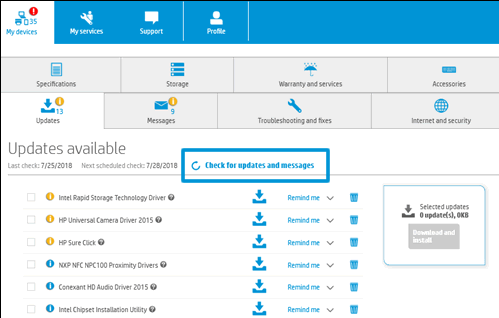
- חזור על השלבים גם עבור מנהלי ההתקנים של אינטל.
- אם יש BIOS עדכון זמין, התקן אותו.
לאחר התקנת כל העדכונים, הפעל מחדש את המערכת ובדוק אם קיימים שיפורים.
3. התקן מחדש את טכנולוגיית הסאונד החכם של אינטל
- לחץ על מקש Windows + R לפתוח לָרוּץ.
- סוּג devmgmt.MSC ולחץ בסדר.
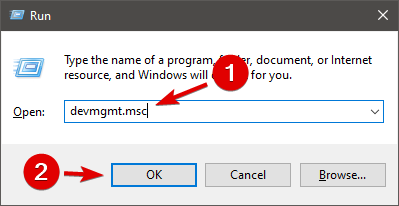
- ב מנהל התקן, הרחב את רכיבי תוכנה.
- לחץ לחיצה ימנית על טכנולוגיית סאונד חכמה של אינטל (R) (אינטל (R) SST) OED.
- בחר הסר התקנה.
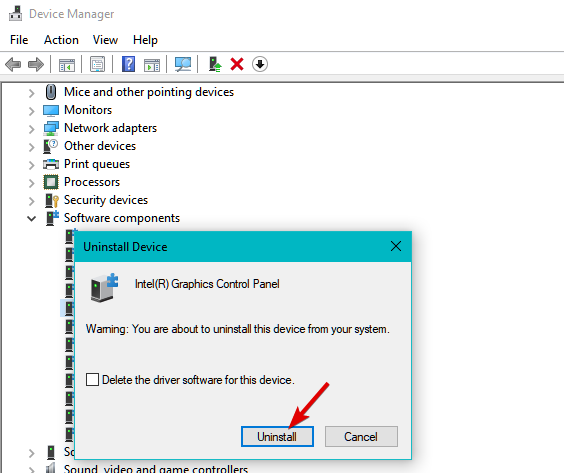
- בדוק את ה מחק את תוכנת מנהל ההתקן ההתקן הזה לחץ ולחץ הסר התקנה.
- לאחר הסרת ההתקנה, הפעל מחדש את המחשב.
- הורד את עוזר מנהל התקן ותמיכה של אינטל.
- הפעל את המתקין והמשיך בהתקנה.
- הורד והתקן את מנהלי ההתקנים המומלצים.
- הפעל מחדש את המחשב ובדוק אם קיימים שיפורים.
בעיית מנהל ההתקן של Intel (r) Smart Sound Technology OED עלולה להתרחש מכמה סיבות. באפשרותך לתקן את השגיאה על ידי עדכון ה- BIOS והתקנת עדכוני מנהל ההתקן של Realtek.
אם כבר מדברים על עדכון קושחה, עדיף לקרוא על התהליך ועל הדרכים השונות לעשות זאת. קלוט את זה מדריך מלא המוקדש לעדכון מנהלי התקנים ב- Windows 10 וללמוד כל מה שיש לדעת.
אנו מקווים שמאמר זה יועיל לך. הקפד לבצע את השלבים ביסודיות ויידע אותנו איזו שיטה עזרה לך לפתור את הבעיה בתגובות.
 עדיין יש לך בעיות?תקן אותם בעזרת הכלי הזה:
עדיין יש לך בעיות?תקן אותם בעזרת הכלי הזה:
- הורד את כלי תיקון המחשב הזה דורג נהדר ב- TrustPilot.com (ההורדה מתחילה בעמוד זה).
- נְקִישָׁה התחל סריקה כדי למצוא בעיות של Windows שעלולות לגרום לבעיות במחשב.
- נְקִישָׁה תיקון הכל כדי לפתור בעיות עם טכנולוגיות פטנט (הנחה בלעדית לקוראים שלנו).
Restoro הורדה על ידי 0 קוראים החודש.

![תיקון: בעיות קול ב- Windows 10 [Realtek]](/f/fea9255c3199f7033a106bb09f218691.jpg?width=300&height=460)
![המיקרופון ממשיך להתאפס על נפח 0 [הפתרונות הטובים ביותר]](/f/9c1bcd79540644e42e3de40fad6a073e.jpg?width=300&height=460)